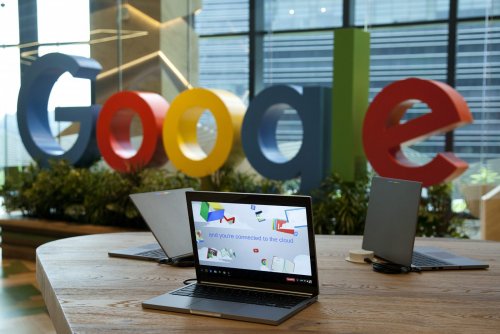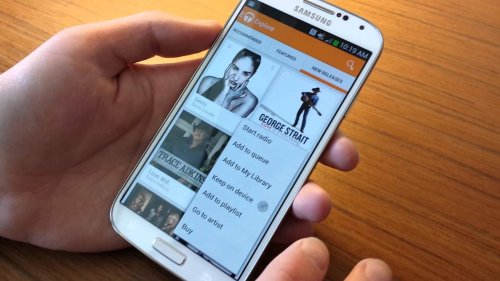Как поступить, когда почта завалена "мусором" ненужных сообщений? Ответ на этот вопрос дали эксперты. Они выделили несколько советов, но эти рекомендации будут варьироваться в зависимости от того, какой почтой пользуется юзер.
Gmail
В Gmail от компании Google есть несколько вариантов для пометок важных писем по желанию и одна по умолчанию. Флажок по умолчанию "маркер важности" и он дает электронной почте возможность использования алгоритмов для определения важности писем. Эти алгоритмы обрабатывают данные того: на какие письма отвечают в первую очередь, какие письма открываются первыми и как часто и куда они отправляются. Если пользователь хочет видеть только такие письма, то в строке поиска нужно вести "важно".
Если опция по умолчанию не подходит, то можно использовать дополнительные инструменты. Первый шаг: нужно войти в свой аккаунт (через браузер) и в правом верхнем углу нажать на шестеренки. Потом войти в настройки, нажать "входящие" и прокрутить до "маркера важности" выбрав "без маркеров". Теперь создается свой фильтр и в него можно внести важных по мнению пользователя конкретных людей. К примеру : начальник, лучший друг и так далее.
Сначала вводится адрес электронной почты в строку поиска браузера. После в раскрывающемся меню нужно выбрать "Создать фильтр" и убедившись, что важный адресат внесен выбрать "создать фильтр в соответствии с этим запросом". Следующий экран даст возможность Gmail в будущем отмечать письма пометками "важно". Как только нажать "создание фильтра" работа окончена.
Почта Outlook
Microsoft сделал обозначения важности писем легким и сделал возможность автоматически прикреплять сообщения к верхней части почтового ящика. Чтобы включить автоматический контакт важности нужно открыть письмо и выбрать кнопку "дополнительные команды". Далее выбрать "создать правило" и убедившись, что "было получено от" и имя адресата. Затем удалить любые условия, которые не применяются и нажать кнопку "переместить сообщение в папку выпадающем" меню. После выбора пункта "закрепить сообщение" не забыть нажать "ОК" в верхнем левом углу.
Yahoo! Нужно создать в папке "входящие" новую папку и убедится, что важные письма автоматически будут поступать в данную папку. Для этого нужно открыть конкретное письмо и в выпадающем меню выбрать "еще". После нажать "фильтровать письма" и в поле адрес проверить наличие конкретного человека. Потом выбрать команду "переместить сообщения в папку" и "сохранить.